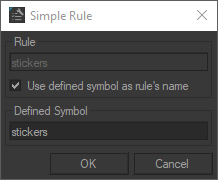创建简单的规则
简单的规则是当用户选择使用的符号时,评估为true的规则。如果简单规则评估为true,则会显示其目标图层。
简单的规则只包含一个符号。它们不包含符号之间的逻辑运算符或关系。
通过拖放创建简单规则
通过拖放创建“分区”规则
要使用符合激活/停用原则的符号创建“分区”规则,请将单个目标图层拖放到配置编辑器的规则列表中。它将默认遵循激活/停用原则。
打开配置编辑器。通过编辑器菜单 > 创建配置
 打开。
打开。从以下任一选择一个要用作目标图层的图层:
Shaper:边栏中模型的几何图层列表,
Shaper:模型的照明层以及边栏列表中的颜色,
Shaper / Matter:位置图层编辑器,
Matter:方面图层编辑器,
Matter:产品环境编辑器中的环境层列表。
Matter:叠加层编辑器中的叠加图层列表中,
将所选图层拖到配置编辑器中的“规则”框中。简单规则编辑器将出现。
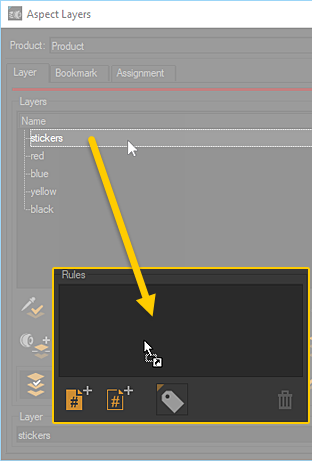
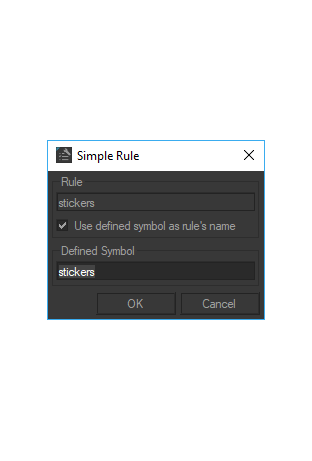
将方面图层拖放到“规则”区域中会显示简单规则编辑器。
在简单规则编辑器中,您可以重命名将自动添加到配置浏览器的符号。图层的名称是默认的。您也可以通过取消选中使用定义的符号作为规则名称来重命名规则本身。即使您重命名规则或符号,图层本身的名称也将保持不变。
注意
此方法为将遵循激活/停用原理的“分区”符号创建一个简单规则。
无法同时为多个“分区”符号创建多个简单规则。拖放选定的图层将创建一组遵循排除原则的“partition.value_n”符号规则。
通过拖放创建“partition.value_n”规则
要为遵循排除原则的“partition.value_n”符号创建一组简单规则,请将多个目标图层一起拖放到配置编辑器的规则列表中。这将同时创建多个规则。默认遵循排除原则。
打开配置编辑器。通过编辑器菜单 > 创建配置打开。

从以下任何一个中选择要用作目标图层的一组图层:
Shaper:边栏中模型的几何图层列表,
Shaper:模型的照明层以及边栏列表中的颜色,
Shaper / Matter:位置图层编辑器,
Matter:方面图层编辑器,
Matter:产品环境编辑器中的环境层列表。
Matter:叠加层编辑器中的叠加图层列表中,
将选定的图层拖到配置编辑器中的规则框中。出现参数编辑器。
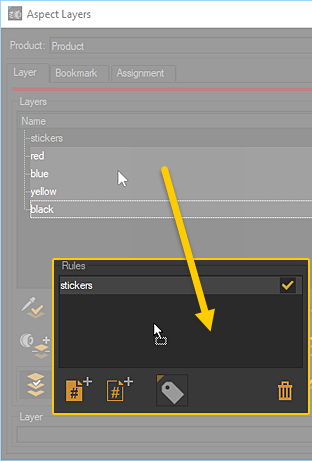
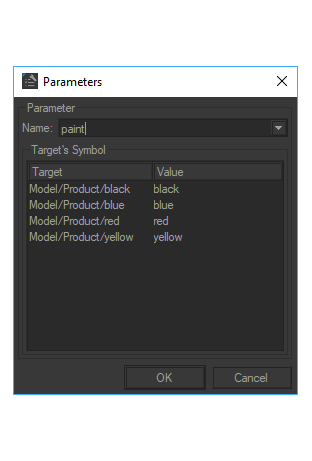
将选定的方面图层拖放到“规则”区域中会出现参数编辑器。
如果图层名称不是“partition.value_n”格式,则参数编辑器要求您提供前缀“partition”以用于从这些图层生成的符号集。
注意
此方法为正在拖放的一组图层创建一个带有单个“分区”前缀的分区。
不可能同时创建具有不同前缀的“partition.value_n”符号集。
为每个单独的规则提供值标签。如果您的图层名称已经采用“ partition.value_n”格式,则参数编辑器将为每个图层建议“value_n”值作为值标签。图层本身的名称将保持不变。
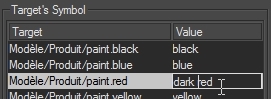
重命名一个值标签。
通过拖放一组图层来创建“partition.value_n”规则
要为遵循排除原则的“partition.value_n”符号创建一组简单规则,请将多个目标图层一起拖放到配置编辑器的规则列表中。这将同时创建多个规则。默认遵循排除原则。
打开配置编辑器。通过编辑器菜单 > 创建配置打开。

从Matter:方面图层编辑器中选择要用作目标图层的一组图层。
将选定的图层拖到配置编辑器中的规则框中。出现参数编辑器。
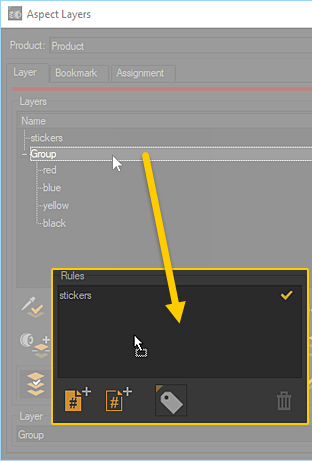
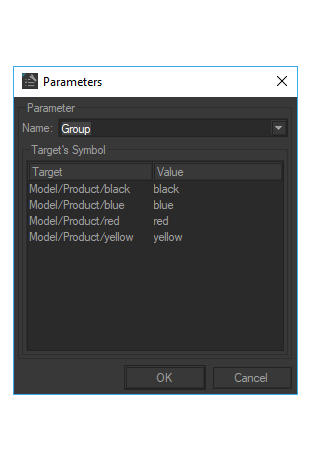
将选定的方面图层拖放到“规则”区域中会出现参数编辑器。
提示
将规则拖放到框中,规则将创建具有单个前缀“partition”的单个分区。适用于组和子组的所有外观层。
通过拖放添加目标到现有规则
提示
外观和环境层存储在产品级别里。这意味着将给定方面或环境层用作目标只会影响与其关联的产品。要将规则应用于多个产品,请按照以下步骤为每个附加产品添加适当的目标图层。
提示
为确保覆盖图层的配置可见性,必须将相关叠加图分配给视口相机中使用的传感器。必须启用叠加显示。
创建规则后,您还可以添加附加目标图层:
在配置编辑器的规则列表中,选择要添加目标图层的规则。
将其他目标图层拖放到目标列表上。
警告
一个给定图层不能作为两个不同规则的目标。
要表达在以下情况下设置的条件:
如果定义了符号“partition.value1”,则显示层A。
如果定义了符号“partition.value2”,则显示层A。
使用一个复杂的规则:
如果定义了符号“partition.value1”或符号“partition.value2”,则显示层A。
手动创建简单规则
要创建一个简单的规则,请使用配置编辑器中的新简单规则按钮。
打开配置编辑器。通过编辑器菜单 > 创建配置打开
 。
。单击
 新建简单规则按钮。将显示“简单规则”编辑器。
新建简单规则按钮。将显示“简单规则”编辑器。在Defined符号文本区域中,输入要创建的符号的名称。
默认情况下,符号名称用作规则名称。要更改规则名称,请取消选中使用定义的符号作为规则名称选项。在“规则”文本区域中提供一个新名称。
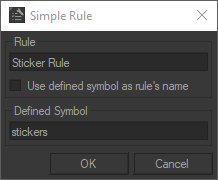
Renaming a 简单规则.
单击确定进行确认。
规则已创建,但仍需要为其指定目标图层:
返回到配置编辑器。在规则列表中,选择您刚创建的规则。
将所需的目标图层拖放到目标列表中。您可以从以下任何位置拖动图层:
Shaper:边栏中模型的几何图层列表,
Shaper:模型的照明层以及边栏列表中的颜色,
Shaper / Matter:位置图层编辑器,
Matter:方面图层编辑器,
Matter:产品环境编辑器中的环境层列表。
Matter:叠加层编辑器中的叠加图层列表中,
警告
一个给定图层不能作为两个不同规则的目标。
要表达在以下情况下设置的条件:
如果定义了符号“partition.value1”,则显示层A。
如果定义了符号“partition.value2”,则显示层A。
使用一个复杂的规则:
如果定义了符号“partition.value1”或符号“partition.value2”,则显示层A。